Page 1
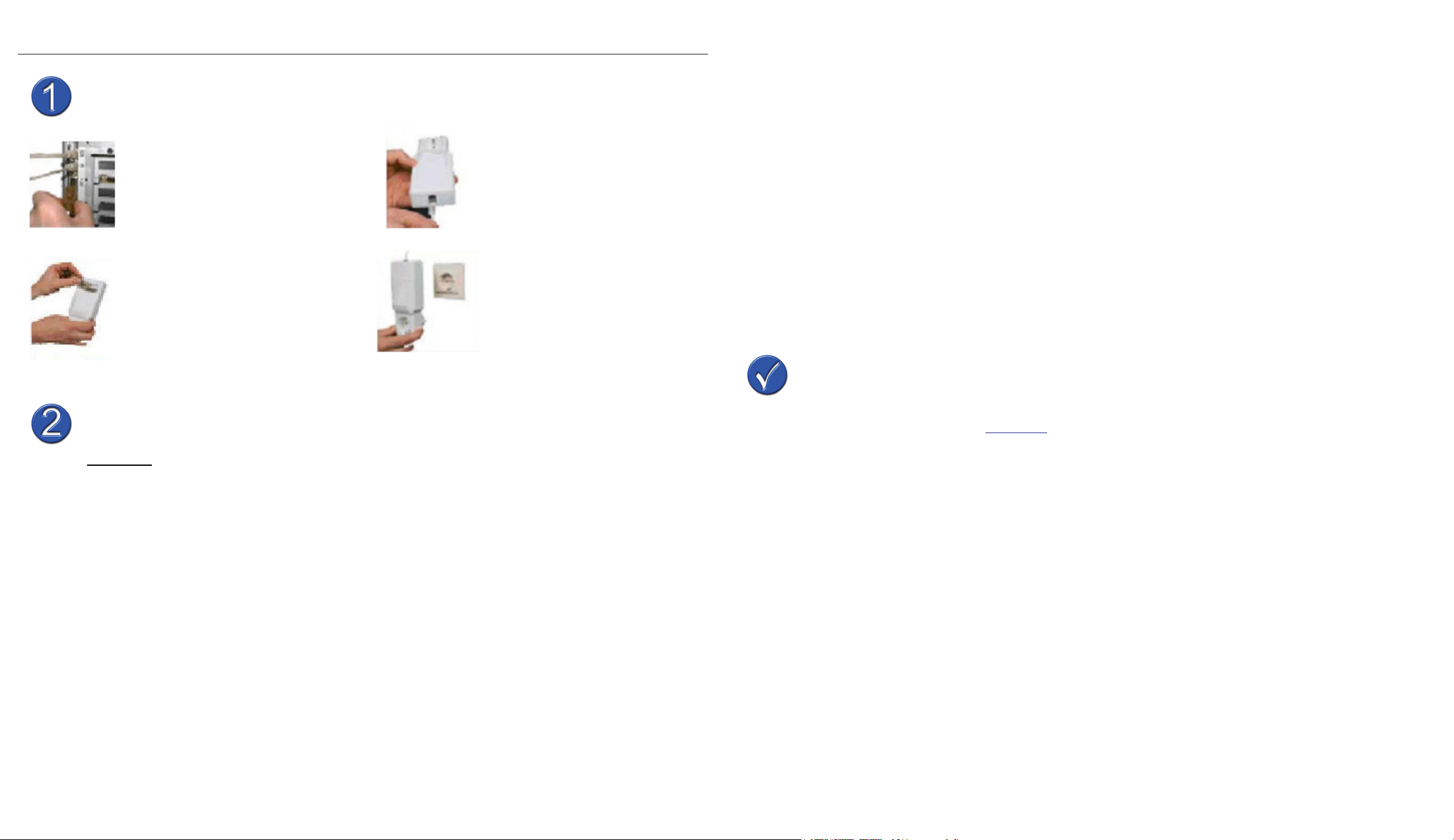
Programmateur Scénarios Réf : CM11
Commande informatique sur prise pour PC pour 256 voies.
INSTALLER le Programmateur Scénarios.
Vérifier que les voies sur les faces avants des récepteurs sont positionnées à l’identique des commandes du Programmateur
Scénarios
-
Pour les récepteurs à sélecteurs rotatifs : Si le Programmateur envoie des commandes A1 et A2, le sélecteur rouge doit être sur A pour les deux
récepteurs et le sélecteur noir doit être sur 1 pour le récepteur lampe et sur 2 pour le récepteur appareil électrique.
- Pour les récepteurs à initialisation dynamique: se reporter au manuel spécifique de chaque récepteur
1. CONNECTER
le câble fourni à un port série du PC
(le port COM2 sera reconnu dès l’installation du logiciel
effectué).
3. PLACER
2 piles AAA alcalines neuves dans le
compartiment supérieur du programmateur.
2. CONNECTER
l’autre extrémité de ce câble prise RJ sur le
Programmateur Scénarios.
4. BRANCHER
le Programmateur Scénarios sur une prise secteur.
Eviter les multiprises.
INSTALLER le logiciel ActiveHome.
Précautions:
Toujours désinstaller le logiciel ou sa dernière version avant de réinstaller une nouvelle version de ActiveHome.
Toujours relancer l’ordinateur entre 2 installations, même sous Windows 2000 / XP.
Quand vous êtes prêt à installer vos deux récepteurs, en utilisant le bouton DROIT de la souris, cliquer sur “Module lampe”. Un sous menu à deux
entrées apparaîtra: “Qu’est ce que c’est ?” et “Installation”. Cliquer sur Installation (bouton gauche de la souris). 4 photos apparaîtrons vous montrant
comment installer les récepteurs
Configuration du port série
Le port par défaut du logiciel ActiveHome est le port série COM2. Si vous reliez le programmateur à un autre port série, vous devrez changer
l’attribution du port série dans le logiciel ActiveHome. Pour changer de port série, Lancer ActiveHome et sélectionner “Outil” dans la barre de menu,
puis cliquer sur “Test communications” et changer de port série. Si vous ne savez pas à quelle liaison série le Programmateur Scénarios est raccordé,
cliquer sur le bouton “Test” après avoir sélectionné le port de votre choix. Le logiciel vérifiera le port que vous avez sélectionné en recherchant le
Programmateur Scénarios. La ligne de statut indiquera si le logiciel a trouvé le Programmateur Scénarios ou non. Quand la bonne liaison série a été
trouvée, sortir du menu “Test communications” en cliquant sur “OK”.
.
VERIFIER le bon fonctionnement du Programmateur Scénarios.
CONSEILS (base de connaissance disponible sur www.xdom.fr)
Le Programmateur Scénarios CM11 est compatible avec l’ensemble des récepteurs X10 et X’Dom, sous réserve de rester en
mode de communication X10 standard pour les récepteurs RPA, RPL, RPT, RMA, RMV, RDA, MMA.
Installation du logiciel sur le PC
Lire attentivement les instructions avant de commencer l’installation du Programmateur Scénarios.
Insérer le CD fourni dans le lecteur, attendre quelques secondes afin que la première fenêtre du logiciel apparaisse sur l’écran OU lancer le fichier
Setup.exe et suivre les instructions d’installation. Attention : le port COM2 sera utilisé par défaut lors de l’installation, changer de port si nécessaire
Dans la barre de menu sélectionner “outils” et ensuite “voir connexions”.
Vous verrez apparaître une série de photo montrant comment installer le Programmateur Scénarios (voir ci-dessus). Après avoir effectué correctement
l’installation, cliquer sur les photos afin de les faire disparaître.
Sélectionner Préférences dans le menu Fichier et choisir le port série sur lequel vous avez installé le programmateur.
Votre PC est prêt à commander à distance les lumières, appareils, motorisation etc. branchés sur le récepteur adéquat.
La première fois que vous lancerez ActiveHome, le logiciel chargera un fichier appelé “Myhouse.X10”.
“MYHOUSE” contient une représentation graphique d’un récepteur lampe et appareil; ainsi qu’un exemple de “Macro” (vous en apprendrez plus sur
les “Macros” dans quelques instants).
Le récepteur lampe est appelé “Module lampe” et le récepteur appareil “Appareil électrique”.
Le “Module lampe” a été réglé sur la voie (adresse) A1. Cette voie doit correspondre à la voie du récepteur lampe que vous allez installer.
Le récepteur “Appareil électrique” a été réglé sur la voie A2 et doit correspondre à la voie du récepteur appareil électrique que vous allez installer.
Les récepteurs ne répondent pas aux ordres du Programmateur Scénarios ?
Faites un test de communication dans le menu « outils » pour forcer la communication.
Si le problème persiste, débrancher le Programmateur Scénarios du secteur et enlever les piles pendant 30 secondes; remettre les piles et rebrancher
le Programmateur Scénarios au secteur.
Si le problème persiste toujours, faites la même manipulation après avoir désinstallé et réinstallé le logiciel en prenant soin de relancer l’ordinateur
entre les deux phases.
Vérifier que les récepteurs X’Dom ont été configurés en mode de communication X10 standard (soit initialisation entre émetteurs et récepteurs par
défaut usine X10)
Soyez vigilant !
Souvenez vous de toujours faire preuve de bon sens lorsque vous utilisez ActiveHome, en particulier lorsque vous programmez des événements qui
se produiront lorsque vous serez absent.
Des conséquences inattendues peuvent alors se produire. Par exemple, une cafetière vide allumée à distance peut être gravement endommagée.
Un incendie peut se déclarer si un radiateur électrique est mis en marche à distance alors qu’il est recouvert, par exemple, par des vêtements.
Soyez très prudent lorsque vous utilisez le système pour contrôler des appareils utilisant une grande puissance comme des radiateurs électriques
portables.
Nous ne pourrons être tenu pour responsable des détériorations, incendies ou tout accident survenus par manque de vigilance de l’utilisateur.
Version Active Home V1,42 compatible avec systeme d’exploitation Windows 95, 98,98SE, ME, 2000, XP
